
সুচিপত্র:
- লেখক John Day [email protected].
- Public 2024-01-30 08:03.
- সর্বশেষ পরিবর্তিত 2025-01-23 14:37.
ওয়ার্কশীটগুলিকে আরও পেশাদার, ইন্টারেক্টিভ এবং আকর্ষণীয় করার জন্য আমরা গতিশীল উপায়ে এক্সেল আকার এবং অঙ্কন ব্যবহার করতে পারি।
আকারের বিষয়বস্তু (একটি আকৃতিতে লেখা পাঠ্য) একটি কোষের সামগ্রীর সাথে সংযুক্ত হতে পারে, তাই পরিবর্তনশীল পাঠ্যের সাথে একটি আকৃতি তৈরি করা হয়।
এই উদাহরণে প্রদত্ত ব্যাসার্ধের উপর ভিত্তি করে একটি বৃত্তের ক্ষেত্রফল গণনা করা হয়, এবং তারপর এলাকাটি বৃত্তের ভিতরেও প্রদর্শিত হয়। ব্যাসার্ধ পরিবর্তন করে, এলাকার জন্য নতুন মান গণনা করা হয় এবং ফলস্বরূপ আকারে আপডেট করা হয়।
ধাপ 1: একটি আকৃতি আঁকুন …
এক্সেল চালানোর পর:
- "ertোকান" ট্যাপে যান, টুলবারের "শেপস" বোতামে ক্লিক করে একটি পছন্দসই আকৃতি নির্বাচন করুন এবং এটি আঁকুন। (নতুন এক্সেল সংস্করণগুলিতে আপনি এটি "ইলাস্ট্রেশন" বোতামের অধীনে পাবেন)।
ধাপ 2: আকৃতিতে একটি ঘর বরাদ্দ করুন
- টানা বস্তুর উপর ক্লিক করুন এবং এটি নির্বাচন করুন।
- এক্সেল সূত্র বারে ক্লিক করুন এবং সমান চিহ্ন (=) টাইপ করুন।
-এই সেলের ঠিকানা টাইপ করুন যেটি আপনি এই আকৃতিতে সংযুক্ত করতে চান অথবা কেবল সেলটিতে ক্লিক করে এটি নির্বাচন করুন। নিশ্চিত করুন যে আপনি প্রথমে "=" (গুরুত্বপূর্ণ) টাইপ করেছেন।
ধাপ 3: ENTER টিপুন
-প্রেস লিখুন এবং সম্পন্ন!
মনে রাখবেন যে ENTER টিপুন গুরুত্বপূর্ণ এবং এটি ছাড়া লিঙ্কটি কার্যকরী হয় না।
ধাপ 4: ভিডিও টিউটোরিয়াল …
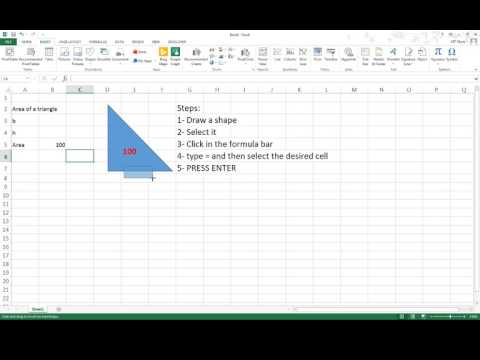
এখন আপনি সেই ঘরে যা লিখবেন তা নির্বাচিত আকারে প্রদর্শিত হবে। আপনি উদ্ভাবনী হতে পারেন এবং এই কৌশলটি ব্যবহার করে খুব পেশাদার চেহারা ওয়ার্কশীট তৈরি করতে পারেন। প্রক্রিয়াটি সম্পূর্ণরূপে বুঝতে ছোট ভিডিওটি দেখুন।
প্রস্তাবিত:
লাইভ আরডুইনো ডেটা থেকে সুন্দর প্লট তৈরি করুন (এবং এক্সেলে ডেটা সংরক্ষণ করুন): 3 টি ধাপ

লাইভ Arduino ডেটা থেকে সুন্দর প্লট তৈরি করুন (এবং এক্সেল এ ডেটা সংরক্ষণ করুন): আমরা সবাই আমাদের P … লটার ফাংশন Arduino IDE তে খেলতে পছন্দ করি। পয়েন্ট যোগ করা হয় এবং এটি বিশেষ করে চোখের জন্য সুখকর নয়। Arduino IDE চক্রান্তকারী না
এক্সেলে লজিক গেটস তৈরি করুন: 11 টি ধাপ

এক্সেলে লজিক গেটস তৈরি করুন: এক্সেলে 7 টি বেসিক লজিক গেট তৈরি করা খুব কঠিন কিছু নয়। যদি আপনি এক্সেলের ফাংশনগুলি বুঝতে পারেন, তাহলে এই প্রকল্পটি মোটামুটি সহজ হবে, যদি আপনি না করেন, কোন উদ্বেগ নেই এতে অভ্যস্ত হতে বেশি সময় লাগবে না। এক্সেল ইতিমধ্যে কয়েকটি লজিক গেট তৈরি করেছে
ছবির গল্প 3:16 ধাপের সাহায্যে আপনার স্ন্যাপের একটি ডায়নামিক স্লাইডশো তৈরি করুন

ছবির গল্প 3 দিয়ে আপনার স্ন্যাপের একটি ডায়নামিক স্লাইডশো তৈরি করুন: এটি প্রধানত বিনামূল্যে সফটওয়্যার ব্যবহার করে প্যানিং এবং জুমিং ইফেক্ট সহ একটি চমৎকার.wmv ছবির স্লাইডশো তৈরি করার একটি উপায়। আমি আশা করি সহজ উপায় আছে, কিন্তু আমি এই বিষয়ে একটি নির্দেশযোগ্য খুঁজে পাইনি। আমার পদ্ধতি ঘরের চারপাশে কিছুটা ঘুরে, কিন্তু এটি কাজ করে
এক্সেলে স্টেরিও গ্রাফিক ইমেজ তৈরি করুন: 8 টি ধাপ (ছবি সহ)

এক্সেলে স্টেরিও গ্রাফিক ইমেজ তৈরি করুন: স্টিরিও গ্রাফিক ইমেজ 3D প্লটের গভীরতা যোগ করতে পারে
একটি খুব ছোট রোবট তৈরি করুন: বিশ্বের সবচেয়ে ছোট চাকাযুক্ত রোবটটি একটি গ্রিপার দিয়ে তৈরি করুন।: 9 টি ধাপ (ছবি সহ)

একটি খুব ছোট রোবট তৈরি করুন: একটি গ্রিপার দিয়ে বিশ্বের সবচেয়ে ছোট চাকাযুক্ত রোবটটি তৈরি করুন: একটি গ্রিপার দিয়ে একটি 1/20 কিউবিক ইঞ্চি রোবট তৈরি করুন যা ছোট বস্তু তুলতে এবং সরাতে পারে। এটি একটি Picaxe মাইক্রোকন্ট্রোলার দ্বারা নিয়ন্ত্রিত হয়। এই মুহুর্তে, আমি বিশ্বাস করি এটি হতে পারে পৃথিবীর সবচেয়ে ছোট চাকাযুক্ত রোবট যার মধ্যে একটি গ্রিপার রয়েছে। এতে কোন সন্দেহ নেই ch
